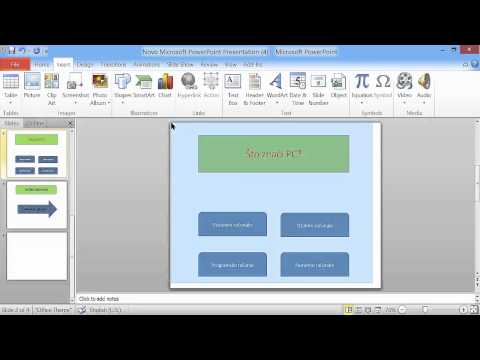
Садржај

Постоји много софтверских апликација за менталне мапе, али и ви можете да користите ПоверПоинт да бисте их креирали. Мапе ума су корисне, посебно на почетку презентације, како би публици помогле да визуализује пројекат и представи теме. Презентацију можете учинити занимљивијом од самог коришћења текстова.
Корак 1
Покрените ПоверПоинт и створите нову презентацију притиском на „ЦТРЛ + Н“. Свака ПоверПоинт презентација аутоматски укључује 2 оквира за текст. Обришите ове оквире и све остале елементе предлошка или теме за чисти слајд. Потребна вам је празна страница да бисте направили мапу ума, а касније можете да креирате оквире за текст да бисте укључили текст.
Корак 2
Кликните на „Поглед“ и „Алатне траке“ да бисте омогућили траке са алаткама за дизајн и форматирање. Ове траке ће се појавити у горњем левом углу екрана. Помоћу њих можете да креирате облике и линије за своју умну мапу, као и да прилагодите фонт.
3. корак
Кликните икону оквира у средини траке са алаткама за цртање. Ова слика је шупља. Кликом на њега ствара се правоугаона кутија. Ако желите да користите друге облике, кликните на икону која садржи круг, троугао или оквир, такође близу центра траке.
4. корак
Кликните на тачку на слајду и превуците да бисте створили облик. Када креирате облик, можете га прилагодити додавањем прилагођених сенки, испуна и ивица. Морате кликнути на облик који сте управо креирали, пре него што кликнете на следеће: Да бисте додали сенку, кликните икону поља сенки на траци са алаткама за цртање. Да бисте додали испуну, кликните на канту са бојом и одаберите жељену боју. Да бисте променили границе, кликните на икону која садржи 3 водоравне линије на траци са алаткама за цртање.
Корак 5
Кликните на икону која има слово А са курсором десно. Кликните на тачку унутар оквира и превуците је да бисте креирали оквир за текст. Унесите главну тему и прилагодите величину фонта и тип по вашем избору. Да бисте истакли своју главну идеју, користите већи фонт. Консултујте своје белешке да бисте написали теме презентације.
Корак 6
Кликните икону дијагонале у средини траке са алаткама за цртање. Изгледа попут траке и налази се поред иконе празног оквира помоћу које сте креирали правоугаони облик. Са ивице облика који сте раније креирали, кликните и превуците изван оквира да бисте креирали линију. Ове линије се на мапи ума називају „гранама“. Додајте још редова, у зависности од тога колико подела има ваша идеја. Поново кликните на икону облика да бисте додали други облик, на крају дељења, да бисте поставили имена подтема. Покушајте да извор ових подтема буде мањи од главне идеје да бисте га истакли. Сада имате мапу ума, са главном идејом у средини странице, подељеном на неколико подтема.